Les entrées des journaux de poussées (push) indiquent :
- Qui a initié la poussée
- S’il s’agit d’une poussée forcée ou non
- La branche sur laquelle la poussée a été effectuée
- Le protocole utilisé pour la poussée
- L’adresse IP d’origine
- Le client Git utilisé pour la poussée
- Les codes de hachage SHA avant et après l’opération
Si vous souhaitez afficher un historique détaillé des modifications apportées à un référentiel, vous pouvez utiliser l’affiche d’activité. L’affichage d’activité affiche tous les envois, fusions, envois forcés et modifications de branche et associe ces modifications aux validations et aux utilisateurs authentifiés. Pour plus d’informations, consultez Utilisation de l’affichage d’activité pour afficher les modifications apportées à un référentiel.
Visualisation des journaux de poussées d’un dépôt
- Connectez-vous à GitHub Enterprise Server en tant qu’administrateur de site.
- Accédez à un dépôt.
- Dans le coin supérieur droit de la page du dépôt, cliquez sur .
- Dans le coin supérieur droit de la page, cliquez sur Sécurité.
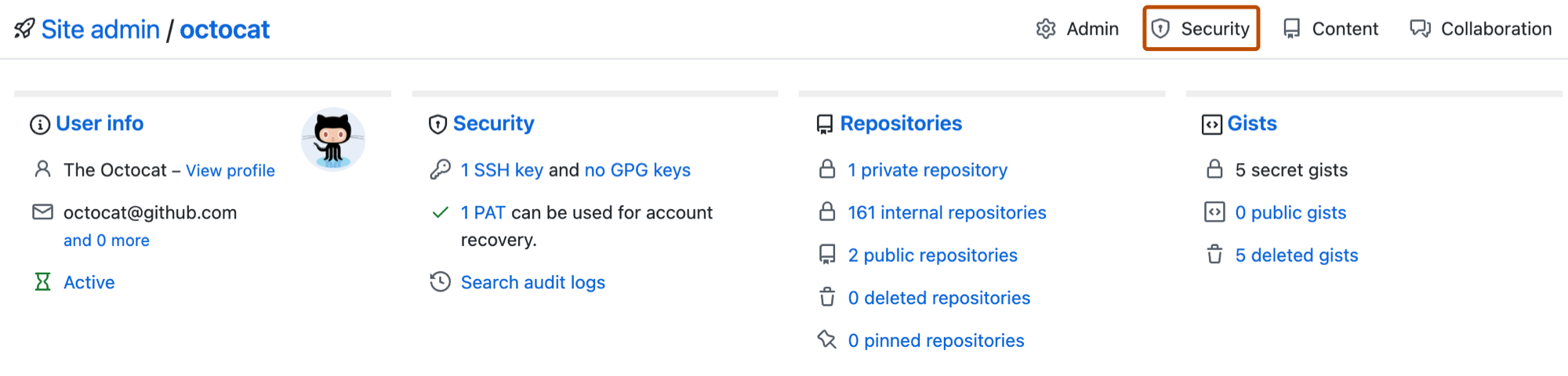
- Dans le volet gauche, cliquez sur Journal de poussées.
Visualisation des journaux de poussées d’un dépôt sur la ligne de commande
-
Connexion SSH à votre instance GitHub Enterprise Server. Si votre instance comprend plusieurs nœuds, par exemple si la haute disponibilité ou la géoréplication sont configurées, connectez-vous via SSH au nœud principal. Si vous utilisez un cluster, vous pouvez vous connecter via SSH à n’importe quel nœud. Remplacez HOSTNAME par le nom d’hôte de votre instance, le nom d’hôte ou l’adresse IP d’un nœud. Pour plus d’informations, consultez « Accès à l’interpréteur de commandes d’administration (SSH) ».
Shell ssh -p 122 admin@HOSTNAME
ssh -p 122 admin@HOSTNAME -
Dans le dépôt Git concerné, ouvrez le fichier journal d’audit :
ghe-repo OWNER/REPOSITORY -c "cat audit_log"